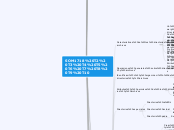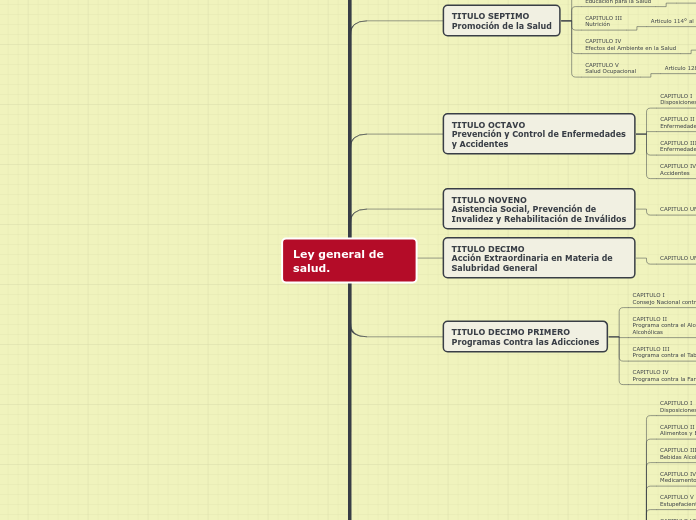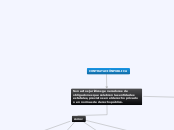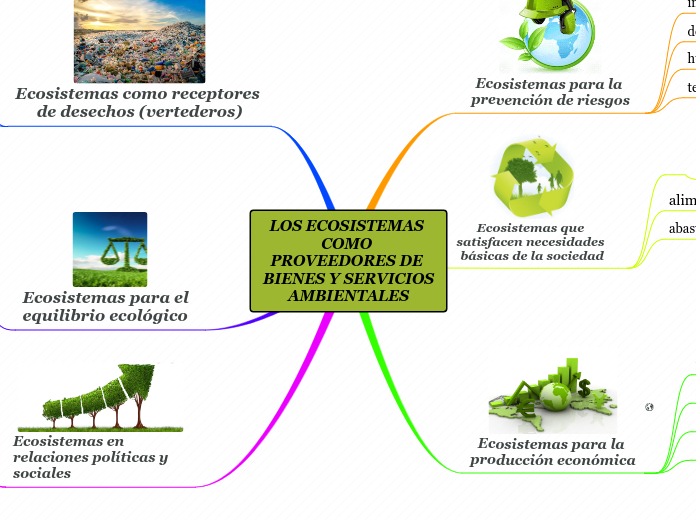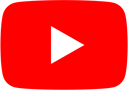SOM1718 T2 T3 T4 T5 T6 T7 T8 T9 T10
TEMA 10
Operaciones de reparación del sistema operativos
Recuperación del sistema
Puntos de restauración
Crear imágenes
Para restaurar con un disco de instalación
de Windows o un disco de reparación del
sistema
Para restaurar elementos mediante las
opciones de recuperación preinstaladas
Restaurar con el Panel de Control de
Recuperación
Restaurar imágenes
Disco de reparaciones de emergencia
Operaciones de reparación del sistema operativo
Acceso a través de una red de área local
Conexión a Internet
Acceso con un equipo aislado a través de
Router
Módem
Impresoras en red
Búsqueda automática de impresoras
Instalación por ubicación en un host
Instalación vía Internet o servidor Web
Mapeo de recursos de red
Asignar a un recurso compartido una unidad lógica local en el equipo
que accede al recurso compartido
Explorar equipos en la red
Entorno de red
\\nombre de equipo
\\dirección IP
Compartir recursos en red
W7
Seguridad
Se establecen permisos de acceso desde el equipo local
Compartir
Se establecen permisos de acceso
Protocolo de comunicaciones TCP/IP
Redes domésticas, Redes de trabajo, Redes públicas
Dirección IP
estática
Dinámica con DHCP
Integración del equipo en la red
integración de equipos
Dominios
Grupo de trabajo
El Administrador de cada equipo contará con una
contraseña
No habrá cortafuegos (Firewall) o antivirus que nos
impidan acceder de unos equipos a otros
Pertenecemos necesariamente a un grupo de trabajo
La máscara de subred será la misma del resto de
equipos de la red
Tendremos una dirección IP diferente a la de cualquier
equipo de la red
Nuestro equipo tendrá un nombre diferente a cualquier
otro de la red
Redes en Windows
La máscara de subred de los equipos en una misma red física, debe
ser, en principio, la misma
La dirección IP de cada equipo dentro de una misma red física no
puede ser la misma
El nombre de cada equipo de la misma red física tiene que ser diferente
TEMA 9
Impresoras locales
Instalación, configuración y administración de impresoras, conectadas a
través de puertos locales
Rendimiento
Prevención de ejecución de datos
Opciones avanzadas
Efectos visuales
Servicios
Procesos en segundo plano que le dan SO funcionalidad
Procesos del sistema
Administración de procesos
Los procesos se administran para que el sistema funcione
adecuadamente
Administrador de tareas
Las tareas se convierten en procesos
Dispositivos de almacenamiento
Cambiar formato a las particiones
Solo de FAT o NTFS pero no a la inversa
Extender o reducir volúmenes de disco
Solo es posible en Windows 7
Crear particiones
Desde el Administrador de discos
Inicio y cierre de sesión
Quiénes y de qué manera se inicia sesión en el sistema
Grupo en windows
Usuario
De escritorios remoto
Avanzados
Estándar
Operadores de…
De copia
Configuración de red
Invitados
Cada grupo confiere a sus miembros unos privilegios
determinados en el sistema
Duplicadores
Administradores
Usuarios en Windows
Baja de usuarios locales
Eliminación de usuarios con eliminación o no del perfil y carpeta
personal
Modificación de usuarios locales
Cambios de contraseña, nombres, pero no de login
Perfiles de usuarios locales
Configuraciones personales de cada usuario en el equipo
Gestión de contraseña
Especificaciones de seguridad y política de contraseña
Alta de usuarios locales
Login de usuario para validar el sistema
Introducción a los usuarios
Quiénes pueden utilizar localmente el equipo
TEMA 8
Programación de tareas
Ejecutar de acuerdo a una programación, programas, acciones o eventos en el
sistema
Agregar o eliminar software del sistema operativo
Configurar o acceso y programas predeterminados
Solo en XP. Configurar características del software instalado
Agregar o quitar componentes Windows
Añadir o quitar software propio del sistema operativo
Agregar nuevos programas
Se utiliza para gestionar software de terceros
Cambiar o quitar programas
Aplicaciones y programas que no son propios del sistema operativo
Administrador de dispositivos
Administrar hardware, eliminarlo, agregarlo, deshabilitarlo, configurarlo y
modificarlo
Agregar o quitar hardware
Añadir hardware desde una lista manualmente
En frío o en caliente
Busca e instalar hardware atomáticamente
● Actualización del sistema operativo
Actualizaciones de software
Nuevos drivers
Parches de seguridad
Gestión de discos
Compresión de archivos
Conversión de sistema de archivos
Ahorro de espacio en disco, pero se ralentiza el acceso al mismo
FAT
Chequeo
Antes de hacer copias de seguridad o cuando hay errores
Liberador de espacio
Elimina archivos que no se utilizan y ocupan espacio
Desfragmentador
Ahorra espacio en el disco y se accede más rápidamente a la
información
Formato
Discos de inicio
Solo archivos de sistema
Completo
Rápido
Configuración de las preferencias de escritorio
Cambiar la fecha y la hora
Ayuda en Windows
Versión del sistema operativo
TEMA 7
Atributos de los archivos
Archivo o modificación (A)
Los atributos de los archivos se pueden añadir, quitar o modificar con la orden ATTRIB
Lectura ®
Eliminar archivos > DEL/ERASE
Copiar y mover archivos > COPY/XCOPY/MOVE
Cambiar el nombre a directorios >REN
Imprimir un archivo > PRINT
Ver el contenido de un archivo > TYPE
Crear archivos > EDIT
Caracteres comodines
*
Sustituye todos los caracteres por delante, por detrás o por el centro de una cadena
?
Sustituye a un carácter posicionalmente en una cadena
Atributos de los directorios y carpetas
Archivo o modificado (A)
Los atributos de los directorios se pueden añadir, quitar o modificar con la orden ATTRIB
ATTRIB
Sistema (S)
Oculto (H)
Lectura (R)
Operaciones sobre directorios y carpetas
Cambiar el nombre a directorios > MOVE
Mover y copiar directorios >MOVE/XCOPY
Borrar directorios > RMDIR (RD)
Visualizar la estructura de directorios > CHDIR (CD)
Ver el contenido de un directorio >(DIR)
Crear directorios > MKDIR(MD)
Directorios especiales
Directorio padre
Se representa con el
Directorios actual
Directorios inicial del que depende toda la estructura
Directorios raíz
Atributos y permisos de los directorios y archivos
Solo Archivos: No atributo de archivo indizado de contenido (l)
Directorios y Archivos > Lectura *, Oculto (H), Sistema (s), Archivo o modificado (A)
Identificación y organización de directorios y archivos
El nombre de un directorio en una ubicación concreta debe ser único
Operaciones generales sobre directorios y archivos
Creación., Borrado, Actualización, Consulta, Renombrado
Caracteristicas de los directorios y archivos
Atributos: Propiedades o permisos que se tiene sobre el directorio o carpetas o archivos
Información: Fecha y hora de creación
Propiedades (tamaño y ubicación)
Identificación (nombre y extensión)
Un directorio es un conjunto de archivos y/o directorios que se agrupan según su contenido. Un archivo es una colección de información localizada o almacenada en alguna parte.
TEMA 6
¿Qué es Windows?
Personalización de Windows
Configuración de pantalla y tamaño de las fuentes
Protector de pantalla
Ajustar resolución, Cambiar de color
Fondo de escritorio
Color de la ventana
Cambiar imágenes a la cuenta de usuario
Tema
Cambiar iconos de escritorios
Punteros del mouse
Iconos en Windows
Sobre ellos se realizan acciones con el ratón
Representan objetos: usuario, impresoras, archivos, carpetas, etc.
Cuadros de diálogo
Botones de comando
Lista desplegables
Cuadros de texto
Controles numéricos
Botones de opción
Casillas de verificación
Pestañas
Ventanas en Windows
Operaciones sobre ventanas
Elementos de las ventanas
Barras de desplazamiento
Barra de estado
Otros elementos
Barra de título
Línea de menú
Barra de herramientas
Parada del sistema
Usuarios
Cerrar sesión
Cambiar de usuario
Sistema
Hibernar
Apagar el sistema
Supernder
Arranque del sistema
Windows vista
Deshabilitar el uso obligatorio de controladores firmados
Deshabilitar el reinicio automatico en caso del error del sistema
Habilitar vídeo de baja relución (640x480)
Reparar el equipo
Windows XP
Modo seguro con símbolo del sistema
Habilitar registro de inicio
Regresar al menú de opciones del SO
Modo seguro con funciones de red
Modo de depuración
Modo de respuesta de servicios de directorio
Modo seguro
La última configuración buena conocida
Iniciar Windows normalmente
Reiniciar
El botón de inicio en Windows
Desde él se gestionan
Programas comunes
Configuración del sistema
Apagado del sistema
Programas habituales
Identificación de usuario y carpetas personales
Elementos de Windows
Interfaz en modo texto
Todos lo que se hace en entorno gráfico, puede hacerse en modo consola
Mayor números de comandos y muchas más opciones en cada uno de ellos
Entorno en modo consola, con manejo similar a como se hacía en MS-DOS
Interfaz en modo gráfico. El escritorio
Gadget y otros elementos visuales
Barras de tareas
Zona de tareas
Áreas de notificación
Botón de inicio
Elementos de acceso rápido
Iconos y Ventanas
Periféricos de E/S en Windows
Teclado
Ratón
Tema 5
Fases de instalación de un SO
Documentar la instalación
Incidencias producidas durante el proceso de instalación
Configuración de la red ( dirección IP, máscara de subred, etc.)
Software adicional instalado, por ejemplo, las funciones
Datos introducidos en el proceso de instalación como: nombre del equipo, clave del producto, contraseña del administrador, licencias, etc.
Especificaciones hardware del equipo en el que instalamos el SO en red
Fecha y hora de instalación
Planificación la instalación
Subtema
instalar los driver necesarios para los dispositivos no reconocidos en la instalación
instalar los plugins del navegador
Realizar las actualizaciones de seguridad
Configurar el gestor de arranque
Ajustar los parámetros de la red
Seleccionar los componentes software opcionales que queremos instalar
Proporcionar el nombre y contraseña del usuario que será administrador del sistema
Ejecutar el programa de instalación
Preparación del disco duro
Preparar el equipo para arrancar desde CD/DVD
¿De qué recursos se dispone para lograr este fin?
¿Existe perspectivas de que esto cambie a corto o medio plazo?¿a largo?
¿Cuál es el uso planeado para este sistema, y quién se lo va a dar?
Soporte para todo el software: Sistema operativo, antivirus, backup, base de datos
Soporte de drivers
Compatibilidad de las acciones que se ejecutarán
Compatibilidad del SO en el hardware en el que los vamos a instalar
Instalación con más de un disco duro
Más de un disco duro y varias particiones de disco
Si hay más de una particiones primaria, el SO se instalará en la que queremos , pero del disco duro más rápido
Más de un disco duro y partición única en cada disco
El SO se instalará en cualquiera de los dos discos, pero preferiblemente en el más rápido
Instalación con un solo disco duro
Cargador del SO
El MBR apuntará a la partición en la que se instaló el SO
Disco duro único con más de una partición
Si hay más de una partición primaria, el SO se instala en la que queramos
Si solo hay una partición primaria, el SO se instala en ella
Disco duro único en partición
El sistema se instala en la única partición disponible
Tema 4
Sistema de archivos
Sistemas de archivos más comunes
HPFS, HFS, NFS
Macintosh, Netware, OS/2
UFS, EXT3,EXT4
Linux UBUNTU, otros y UNIX SVR4
NTFS
Sistemas Windos actuales hasta 7
FAT12, FAT16 y FAT32
Antíguos versiones de MS-DOS
Sistema de archivo en red
Sistema de archivos de propósito especial
Sistema de archivos de disco
Trayectoria o caminos
Relativos
Trayectorias en modo comando o en entorno gráfico
Absolutos
Particiones de disco
Particiones extendidas
Al menos contiene una unidad lógica
Particiones primarias
En ella se suele instalar el SO
Organización del espacio de almacenamiento
Zona de datos
Es la mayor parte del disco y en ella se almacena datos
Directorio raíz
Informa de lo que hay almacenado
Tabla de localización de archivos
Sector de arranque
Se instala el cargador del SO
Estructura física de un disco duro
Sectores
Cantidad de información que, con una sola operación de lectura, se lee o escribe de una vez
Pista
Las pista (tracks) son los circulos concéntricos en los que se divide cada cara
Cara
Como mínimo dos,si solo tiene plato
Herramientas de particionado de disco
Windows
Linux
Memoria en un Sistema Operativo
Gestión de memoria en modo protegido
Gestión de memoria en modo real
Unidad de almacenamiento
Lugares almacenamiento
Ficheros
Sumdirectorios
Unidad lógicas
Cómo el usuario reconoce un dispositivo de almacenamiento
Unidad física
Dispositivo físico de almacenamiento, como un disco duro
Tema 3
Tipos de archivos
Archivos especiales
Directorios
Archivos regulares
Periféricos
Clasificaciones de los periféricos
Entrada/salida
Comunicación con el sistema
Tipos de periféricos
Tipos bloque
Tipos carácter
Intercambio de memoria
Tipos de programas según el uso de memoria
Reutilizables
Residentes
Reentrantes
Reubicables
Swapping
Intercambio en unas zona de disco exclusiva
Segmentación
páginas de diferente tamaño para RAM y programas
Paginación
Páginas del mismo tamaño para RAM y programas
Procesos
Algoritmos de planificación
FIFO o FCFS
Asignación de tiempos de CPU en orden de llegada
Round Robin
Algoritmo de rueda que asigna tiempos de CPU de forma
rotativa
Bloque de control de procesos
Información de control
Recursos utilizados
Prioridad del proceso
Identificador del proceso
Estado actual del proceso
Transición de procesos
Ubicación en memoria
Estados de los procesos
Bloqueado
Espera o pausado
Ejecución
Hilos y hebras
Una hebra es un punto de ejecución de un proceso
Procesos y flujos
Un proceso es u concepto manejado por el sistema operativo y que
referencia un programa en ejecución
Tema 2
Modos de explotación
Según el tiempo de respuesta
Tiempo compartido
Tiempo real
Según el número de procesadores
Monoproceso
Multiproceso
Según el número de procesos
Multitarea
Mono tarea
Según el número de usuarios
Multiusuarios
Monousuarios
Procesos en tiempo real
Forma habitual de trabajo en ordenadores personales
Procesos en lotes
Salida
Proceso
Muy lento y poco fiable
Entrada
Recursos que maneja
Información
Periféricos de entrada/salida
Interfaces de comunicación
Interfaz gráfica
Interfaz texto
El SO gestiona periféricos a través de un componente hardware llamado
chipset
Procesador
BCP como estructura para gestionar procesos en el sistema.
Memoria
Intercambio de memoria. Memoria virtual
Administración de memoria
Generaciones de los SO
Cuarta generación
1980. Ordenador personal
Tercera generación
1965-1980. Circuitos integrados
Segunda generación
1955-1965. Transistores
Primera generación
1945-1955. Válvulas de vacío
Clasificación general
En red
Los ordenadores se comunican entre ellos compartiendo hardware y
software
Multiusuario
Varios usuarios explotan un solo ordenador
Monousuario
Un solo usuario explota el hardware y el software